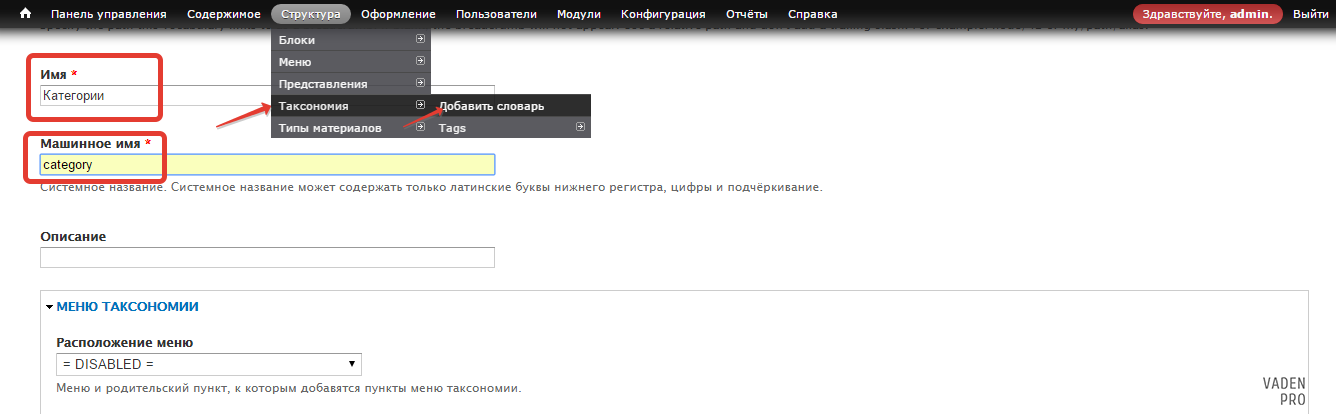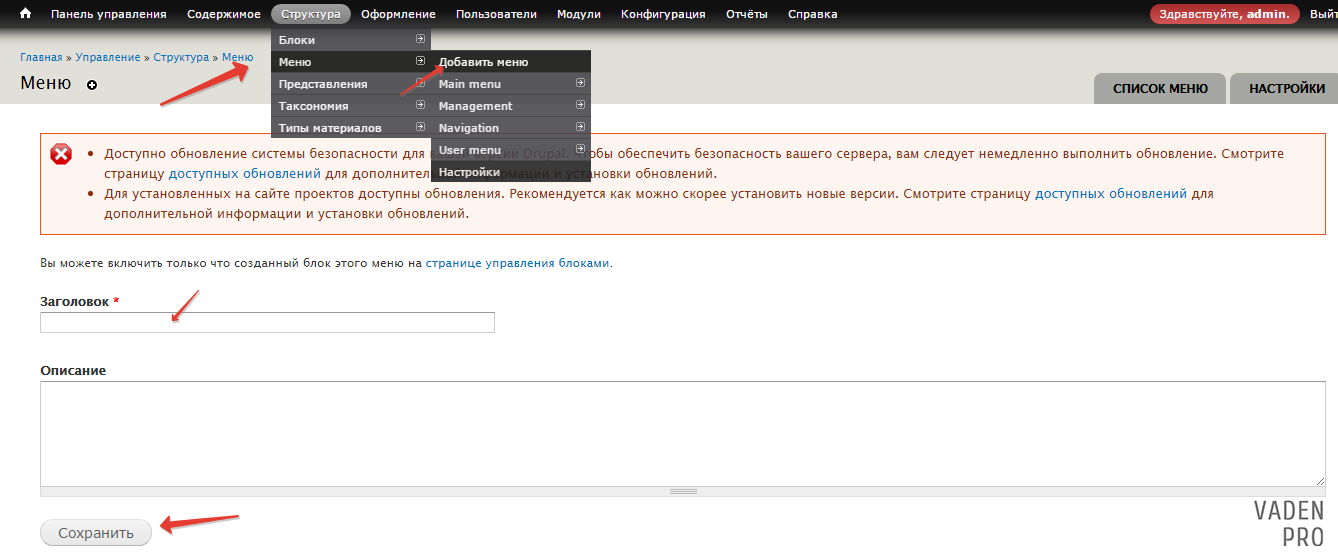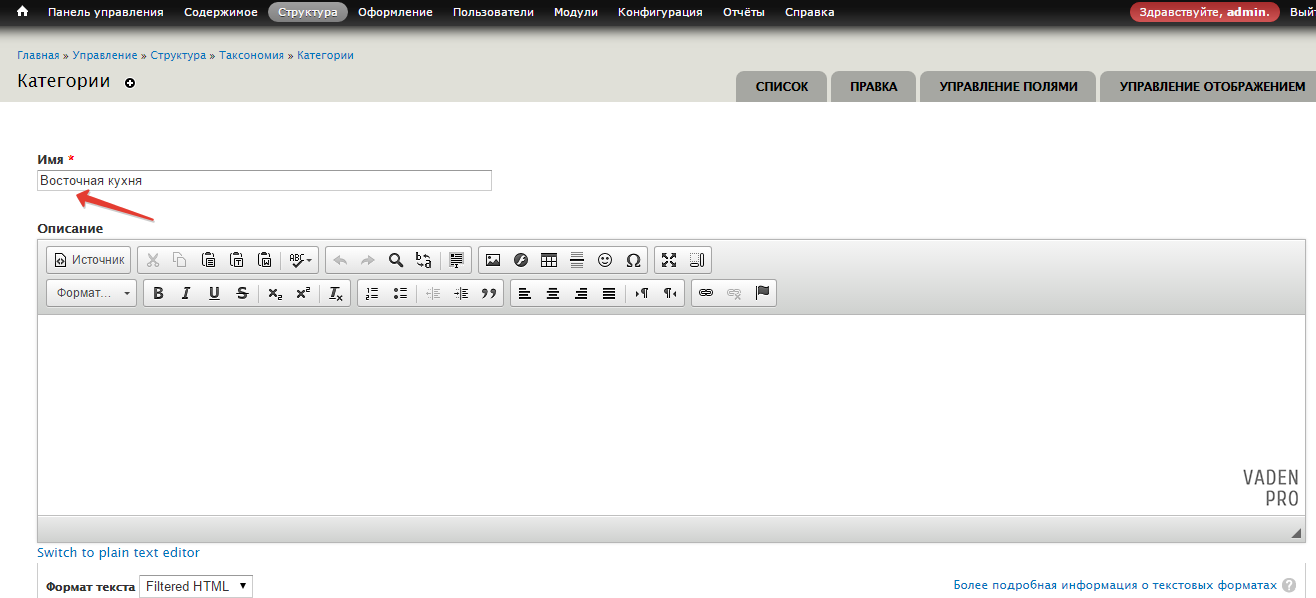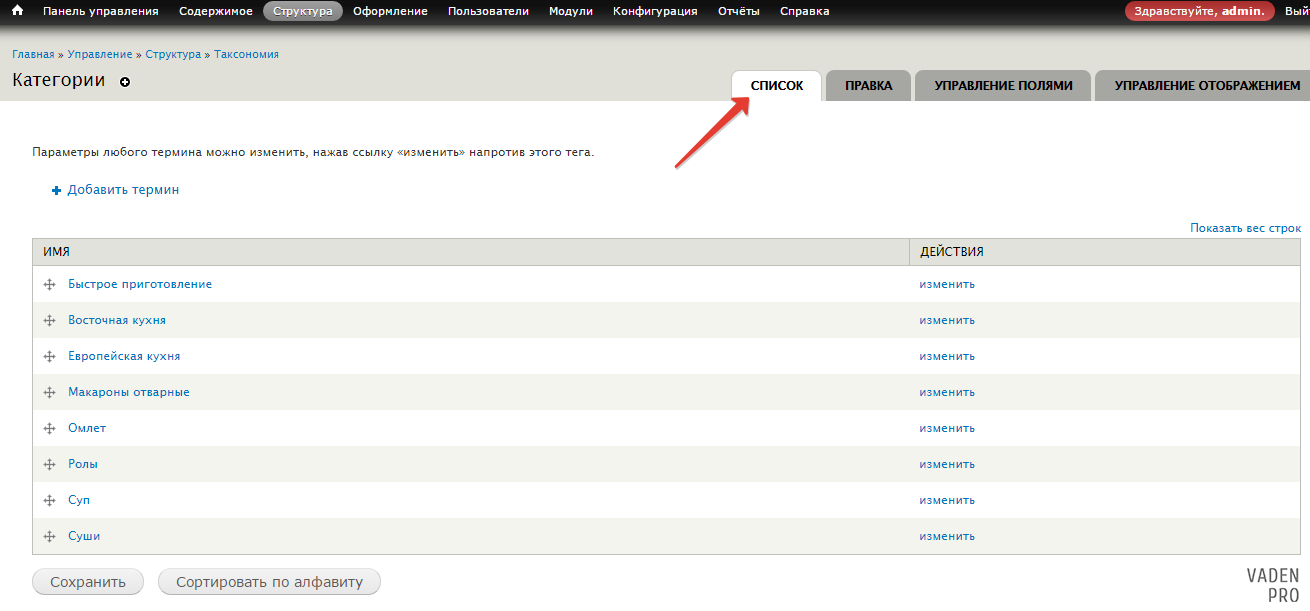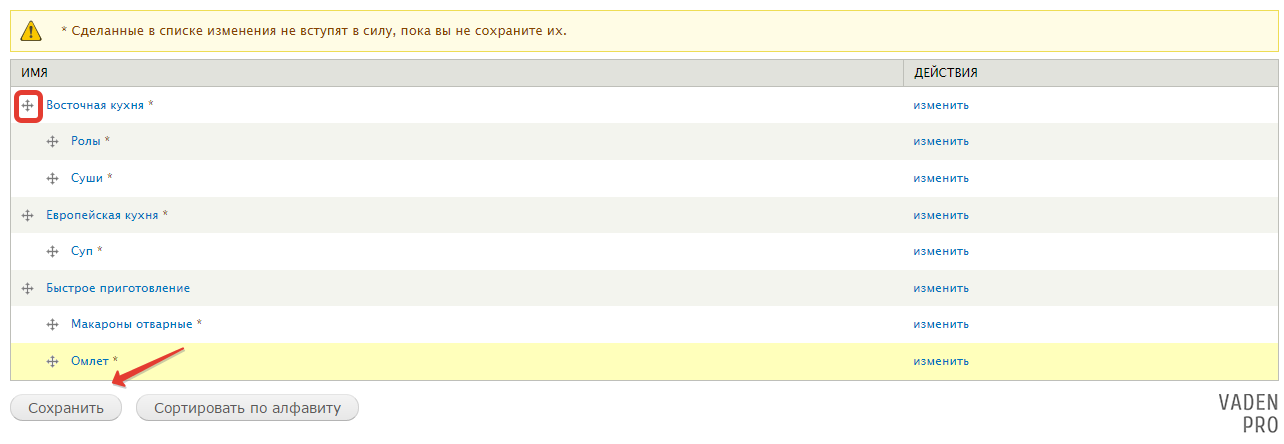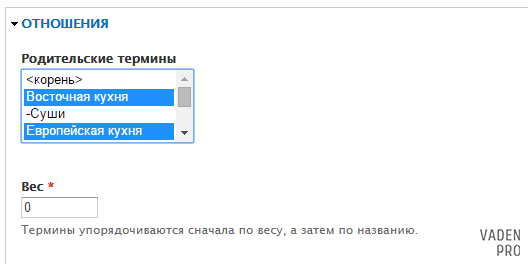После того как мы обсудили что такое таксономия и для чего она в целом нужна пришло время разобраться с азами работы со словарями и терминами.
Типичным примером подобной задачи может послужить создание категорий материалов на блоге. Для этого в первую очередь нам необходимо создать новый словарь таксономии.
Создание словаря таксономии
Переходим структура/таксономия/добавить словарь и на данной вкладке указываем наше пользовательское название словаря в поле имя и машинное имя словаря в поле машинное имя. Из подсказки под полем можно узнать, что мы можем использовать только латинские буквы нижнего регистра, цифры и знаки подчеркивания. Советую всегда обращать внимание на подобные подсказки около полей, часто из них можно узнать много полезной информации.
Мы также можем при желании использовать наши словари в дальнейшем как меню, чтобы максимально быстро и удобно создавать навигацию по сайту. Но по умолчанию этот функционал у наших сайтов не подключен. Для того, чтобы его реализовать необходимо установить себе модуль Taxonomy Menu, после чего создать новое пустое меню, и после при создании или редактировании словаря нам достаточно будет указать в группе вкладок меню таксономии (появляется после установки модуля) наше новое меню и вывести его после блоком в необходимую нам область страницы. Работа с блоками будет рассмотрена в курсе позднее.
После того, как мы нажмем кнопку сохранить, мы окажемся на нашей странице со словарями таксономии. Словарь Tags идет с Drupal по-умолчанию, под ним мы увидим наш только что созданный словарь. Теперь нам необходимо добавить в него термины.
Стоит отметить, что перетаскивая словари за стрелочки слева от названия мы можем менять их порядок, изменяя таким образом их вес в системе. Это может быть очень полезно при работе. К примеру, хлебные крошки будут брать для страниц материалов из словаря расположенного выше остальных. Потому если Вы хотите, чтобы в дальнейшем в хлебных крошках использовалась категория, а не тег (что в целом логично), то советую сразу перетащить словарь с категориями выше словаря с тегами и сохранить настройки.
Создаем термины таксономии
После того, как мы нажали на кнопку добавить термины, мы попадаем на страницу создания терминов словаря таксономии.
Тут мы можем просто заполнить поле названия необходимым нам термином и пролистав вниз страницы нажать кнопку сохранить. Это все, что необходимо для создания термина. Причем после создания одного термина мы снова окажемся на странице добавления нового термина в данный словарь. Это очень удобно когда необходимо создавать сразу много терминов.
Еще быстрее можно создавать термины таксономии воспользовавшись простым нажатием на клавишу Enter сразу после введения имени термина, еще не убрав с поля курсор. Это действие аналогично нажатию кнопки сохранить. Только пролистывать ничего не надо.
Итак, предположим у нас кулинарный сайт и мы создали необходимые нам термины. Теперь переходим на вкладку список. Тут мы видим все термины нашего словаря, которые мы создали.
Теперь пришло время упорядочить их в древовидную структуру. Так же как и со словарями берем за стрелки и перетаскиваем термины куда нам необходимо. После просто нажимаем сохранить и вуаля, сложная древовидная классификация материалов для сайта готова.
Иногда может возникнуть ситуация, когда необходимо одному дочернему термину задать несколько родительских. В таком случае следует воспользоваться не перетаскиванием терминов, а на странице создания терминов воспользоваться вкладкой отношения и зажав Ctrl выбрать те термины, с которыми мы желаем связать наш.
Процесс не только создания, но и прикрепления страниц контента к терминам таксономии будет рассмотрен в следующем уроке.